
Kunnianarvoinen M-malli, jonka IBM on valmistanut ensimmäisen kerran 1980-luvulla (ja sitten lisensoitu ja myyty muille yrityksille), nauttii pyhitettyä tilaa näppäimistön harrastajien sydämissä ja mielissä. Sen suhteellisen yksinkertainen, mutta kestävä taipuva jousikytkinmekanismi on täyttänyt ajan testin kirjaimellisesti: monet alkuperäisen tuotannon näppäimistöt toimivat edelleen ja käyttävät niitä, jotka rakastavat vanhanaikaista rakennetta ja tuntumaa.
Hyvin säilyneistä esimerkeistä voi saada yli 300 dollaria jälkimarkkinoilta, mikä on yli kaksinkertainen hinta vähittäiskaupan kalleimmalle nykyaikaiselle näppäimistölle.
Mutta siinä on hieronta: näiden näppäimistöjen ikä vaihtelee vajaasta kaksikymmentä ja yli kolmekymmentä vuotta. Niiden mekaaninen toiminta on käytännössä luodinkestävä, mutta monet heistä ovat nähneet parempia päiviä. Voit noutaa aito M-malli paljon halvemmalla kuin 300 dollaria, mutta se on todennäköisesti istunut kellarissa tai varastotilassa vähintään vuosikymmenen ajan. Jotta se näyttää jälleen edustavalta, sinun on levitettävä kyynärrasvaa, tavallaan kuten palauttamalla klassinen auto.
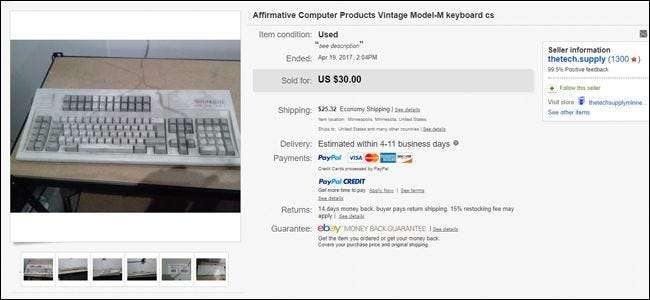
Joten teimme niin. Jäljitimme massiivisen päätelaitetyyppisen Model M: n, mitä kaikkein ruminta ja väärin käytimme, ja löysimme sen murto-osalla rahapajan näppäimistön hinnasta. Sitten purimme sen, puhdistimme jokaisen nurkan ja kappaleen, laitimme sen takaisin yhteen ja tuloksena oli klassinen tietojenkäsittely, joka istui ylpeänä minkä tahansa nörtin pöydällä. Tässä on kaikki mitä teimme vanhan sotahevosen palauttamiseksi taistelutilaan.




Mitä tarvitset

Vanhan M-näppäimistön palauttaminen edellyttää seuraavia asioita:
- 7/32 tuuman mutterinväännin tai vastaava : Pultit, jotka pitävät M-mallin muovikoteloa yhdessä, ovat hyvin erityisiä, niin erityisiä, että sinulla ei ehkä ole ohjainta tai räikkää, vaikka sinulla olisi laaja työkalukokoelma. Ne ovat myös syvälle upotettuina muoviin, joten edes tyypillinen räikkäsarja ei todennäköisesti pääse niihin. minä ostin tämä erityinen työkalu pois Amazonista hintaan 9 dollaria.
- Tavalliset siivoustarvikkeet : Astiasaippua, paperipyyhkeet, karkeat sienet ... mitä ikinä makaatkin.
- Hammasharja : hienopesuun. Osta uusi tai käytä sellaista, jota et aio koskaan enää laittaa suuhusi.
- Q-vinkkejä : niille vaikeasti tavoitettavissa oleville poikasille.
- Sprii : puhdistetaan näppäimistön osat, jotka voivat ruostua normaalista saippuasta ja vedestä.
- Avaimenperän vedin : varten avainkorttien poistaminen . Veitsellä tai viivaimella voidaan piilottaa ne, mutta jos haluat varmistaa, ettet vahingoita muovia, käytä tiettyä työkalua niinkuin tämä .
- Muutama kulho : löysille avainkorkkeille ja pulteille.
- Retr0bright-työkalut ja -materiaalit (valinnainen) : Jos näppäimistö on erityisen vanha ja kellastunut, alkuperäinen väri on mahdollista palauttaa joillakin teollisuuskemikaaleilla. Kuitenkin, tämä prosessi on pitkä, ikävä ja hieman vaarallinen . Katso alla oleva Retr0bright-osa.
- Teippi ja tarranauha (valinnainen) : paperitarrojen säilyttämiseen. Säilytysilma on myös kätevä, mutta ei välttämätöntä.
Kun nämä asiat ovat kädessä, olet valmis hajottamaan pölyisen sotkusi.
Vaihe yksi: Poista muovikotelo
Irrota kolme pulttia kotelon pohjalta mutteriajurilla. Kaikki kolme heistä ovat yläpuolella (se, joka on lähinnä tietokonetta, kun se on oikealla puolella ylöspäin). Ne ovat melko syviä, ja saatat joutua kääntämään näppäimistön ylösalaisin saadaksesi ne ulos. Aseta pultit kulhoon.

Kun olet irrottanut pultit, aseta näppäimistö kuvapuoli ylöspäin pöydällesi ja vedä muovikuoren yläosa irti vetämällä ensin yläosasta (missä valmistajan logo on). Kotelon alaosassa on muutama muovinen kieleke, mutta niiden ei pitäisi antaa paljon vastusta. Aseta kuoren yläosa sivuun.

Jos näppäimistö on erityisen likainen, joudut ehkä jo puhdistamaan jonkin verran täällä; eBay-ostamassamme kartongissa oli noin vuosikymmenen verran pölyä, murusia ja jopa joukko vedettyjä niittejä ja paperiliittimiä näppäinten ja levyn välissä. Kotelon kulmissa oli niin paljon pölyä, että se oli todella tiivistynyt pieniksi palloiksi. Poista kaikki mahdolliset ja pidä työalueesi mahdollisimman puhtaana. Godspeed.

Vaihe 2: Poista avainkortit
Poista kaikki näppäimistön näppäimistöt näppäimistötyökalun avulla. Tämä voi olla hieman alle 90 tai, kuten meidän mallissamme, yli 120. Ennen kuin aloitat, haluat ehkä ottaa kuvan näppäimistöstä, jossa kaikki näppäimistöt ovat paikoillaan, myöhempää tarvetta varten: mallista riippuen saattaa olla aivan erilainen kuin moderni näppäimistöasettelu. Aseta ne kaikki toiseen kulhoon myöhempää vaihetta varten.

Kun vedät, yritä käyttää työkalun pihdeillä tai pidikkeillä suoraan ylöspäin kohtisuoraan itse näppäimistöön nähden. Toisin kuin nykyaikainen mekaaninen näppäimistö, välilyöntinäppäimessä on vain yksi stabilointipalkki, eikä sen pitäisi olla vaikea poistaa.
Kolmas vaihe: Poista levy
Kun levyssä olevat irtonaiset esineet on poistettu, voit nyt vetää sen irti muovikuoren pohjasta. Datakaapelia paikallaan pitää pieni mutteri, joka on ruuvattu teräslevyn oikeaan yläkulmaan. (Siellä se on terminaalityyppisellä taulullamme joka tapauksessa - sijainti voi olla hieman erilainen pienemmissä malleissa). Poista se mutteriajurilla ja aseta se kulhoon.

Siellä on pieni muovikappale, joka pitää datakaapelia paikallaan kotelon läpi silmukoituna (tämä malli voi taas vaihdella pienemmissä Model M -näppäimistöissä); poista se ja laita se samaan kulhoon kuin näppäimistöt, jotta saat kaapelista hieman enemmän annosta.

Mallissamme on yksi nelinapainen datakaapeli, joka yhdistää näppäimistökaapelin itse piirilevyyn. Vedä se varovasti ulos, ja sinun pitäisi pystyä poistamaan datakaapeli kokonaan.

Nyt voit vetää teräslevyn avainkytkinmekanismeilla ja piirilevyllä kiinni kotelon pohjasta. Sinulla on nyt oltava seuraavat erilliset kappaleet: datakaapeli, muovikuoren alaosa, yläpuoli, teräslevy ja kaikki löysät pienet kappaleesi - näppäinkannet, välilyönnin vakaaja ja muovinen pidike.

Vaihe neljä: Puhdista kotelo
Ota kotelon ylä- ja alaosa keittiöön tai kylpyhuoneeseen ja puhdista ne lämpimällä vedellä ja käsisaippualla, kuten kaikki astiat. Karkea sieni on hyvä saamaan suurimman osan likaa, mutta sinun kannattaa vaihtaa hammasharjaan muovin hienojen urien varalta. Tässä kannattaa ehkä kiinnittää erityistä huomiota kotelossa olevien paperi- tai muovitarrojen suojaamiseen, jos säilytät itse näppäimistön alkuperäisen muotoilun ja esteettisyyden. Peitin valmistajan tarran (Unicomp, 2000, lisensoitu yritykselle nimeltä Affirmative Computer Products) tarranauhalla ja jonkin verran teipillä ja huolehdin siitä, että sitä ei kasteta. Muussa tapauksessa käsittele muovia aivan kuten mitä tahansa muuta haluat puhdistaa.

Pieni hankaus on kaikki mitä tarvitset suurimmalle osalle likaa ja pölyä, mutta kaikki, mikä on pysyvästi värjätty pintaan, saattaa tarvita osuman joihinkin hankaaviin alkoholeihin. Kuivaa kaikki pois parhaalla mahdollisella tavalla käsin, aseta sitten ylempi ja alempi kuoripalat sivuun, jotta tilaa avainkortille.

Vaihe 5: Puhdista näppäimistöt
Jos poistamasi avainkortit ovat likaisia, tämä kestää kauan. Se ei ole erityisen monimutkaista - jälleen kerran, se on suunnilleen sama kuin keittiön astioiden puhdistaminen - se on vain monimutkaista. Jaettu pesuallas auttaa tässä: Aloitin kytkemällä pesuallas toisen puolen ja täyttämällä sen lämpimällä, saippuavedellä noin tuumaa asti, ja sitten pudottamalla kaikki korkit tälle puolelle. Anna heidän liota jonkin aikaa ja sekoita heitä hyvin, niin poistat suurimman osan pölystä ja liasta itsestään.

Pesualtaan toisella puolella laitoin viemäriin seulan varmistaaksesi, että en vahingossa menettänyt mitään korkkeja, otin sitten kukin ja juoksin sen kuuman veden alla, peseen karkealla sienellä ja hammasharjalla tarvittaessa. Älä ole huolissasi avainten itse legendojen vahingoittumisesta: ne on painettu käyttämällä prosessia, jota kutsutaan väriaineiden sublimaatioksi , mikä tarkoittaa, että merkit värjätään syvälle muoviin, eikä niitä voida poistaa yksinkertaisella kulumisella, kuten useimmissa moderneissa avaimissa. Tällä erityisellä näppäimistöllä, jolla on massiivinen 122 näppäimen asettelu, se kesti jonkin aikaa. Ole perusteellinen, ole kärsivällinen ja ehkä käytä mukavia kenkiä.

Kun avaimenperät ovat puhtaat tyydyttävällä tavalla, pyyhi ne parhaalla mahdollisella tavalla ja aseta ne sitten pyyhkeelle kuivumaan. Aseta ne siten, että varsi (osa, joka todella liitetään näppäimistöön) osoittaa alaspäin, jolloin painovoima tyhjentää jäljellä olevan veden. Tämä on tärkeää: et halua, että jäännöskosteus pääsee teräksiselle näppäimistölevylle (joka voi ruostua) tai piirilevylle, kun kaikki kootaan uudelleen. Anna niiden kuivua useita tunteja.

Vaihe kuusi: Puhdista näppäimistölevy
Anna kaikkien muoviosien kuivua ja vaihda takaisin päätyöalueellesi keskittyäksesi levyyn. Näppäimistön teräsrakenteinen levy ja kunkin avaimen mekanismin sisällä olevat teräsjouset ovat molemmat alttiita ruosteelle, etkä myöskään halua saada vettä piirilevylle. Joten tässä syväpuhdistusprosessissa vaihda alkoholin hankaus (joka haihtuu melkein välittömästi) ja hienopuhdistustyökalut, kuten hammasharjasi ja Q-Tips. Jopa alkoholin kanssa yritä olla antamatta nestettä pudota suoraan piirilevylle.

Puhdista ja puhdista kaikki mahdolliset pinnat, ylhäältä ja alhaalta. (Älä ole huolissasi levyn kääntämisestä avainkorkkien ollessa irti, jouset on kiinnitetty suoraan kytkinmekanismiin eivätkä putoa pois.) Riippuen siitä, kuinka väärin näppäimistöäsi on käytetty koko pitkän käyttöiän ajan, tämä voi olla intensiivistä käsitellä asiaa. Voit räjäyttää pinnan puristetulla ilmalla, mutta ole varovainen, ettet anna mitään pudota avoimiin avainkytkimen reikiin, mikä voi aiheuttaa käyttöongelmia myöhemmin.

Kun kaikki lika ja roskat on puhdistettu, mikä voi kestää useita kertoja puhdistamista harjalla ja Q-Tipsillä, olet valmis jatkamaan. Jos datakaapeli on erityisen likainen, voit puhdistaa sen nyt liinalla ja hankaavalla alkoholilla.
Valinnainen: nuorenna kellastunut muovi Retr0brightilla
Kuten monet 1980-luvun ABS-muovit, M-näppäimistö sisältää palonestoaineen, joka on erityisen herkkä kellastumiselle, varsinkin jos se on ollut paikassa, joka imee paljon auringonvaloa. Jos näppäimistöstäsi on tullut harmahtava keltainen tai ruskea väri, on mahdollista palauttaa muovin alkuperäinen väri prosessilla, joka tunnetaan epävirallisesti nimellä "Retr0bright". Retroteknologian harrastajat ovat kehittäneet keltaisen muovin kemiallisten käsittelyjen järjestelmää jo vuosia, ja tulokset voivat olla dramaattisia.
Siitä huolimatta, että useimmissa Model M -näppäimistöissä on sata tai enemmän muovikappaletta, se on intensiivinen ja aikaa vievä prosessi. Kemiallisen käsittelyn levittäminen jokaiselle pinnalle vie tunteja, mahdollisesti useita päiviä, koska se vaatii pitkää altistumista UV-säteille auringonvalon tai sipulien kautta. Jotkut kemikaaleista ovat myös voimakkaita silmiä ärsyttäviä aineita, jotka edellyttävät paksujen kumikäsineiden ja suojalasien käyttöä.
LIITTYVÄT: Kuinka puhdistaa vanha, kellastunut muovi retrotietokoneissa ja pelijärjestelmissä
Tein Retr0bright-testin esimerkkinäppäimistömme osalla, mutta muovin värimuutos ei ollut erityisen havaittavissa; koska tämä lisensoitu Unicomp Model M on alle 20 vuotta vanha, sillä ei ilmeisesti ole samanlaista kellastunutta vaikutusta kuin joillakin vanhemmilla yksiköillä. Päätin luopua täydestä Retr0bright-takista, mutta tässä on erittäin yksityiskohtainen oppaamme prosessiin, jos luulet näppäimistösi tarvitsevan sitä.
Seitsemäs vaihe: Kokoa näppäimistö uudelleen
Tarkista, että jokainen komponentti on täysin kuiva, ja jatka sitten kokoamista. Pujota datakaapeli ensin kuoren alaosassa olevan reiän läpi, kiinnitä sitten 4-napainen datakaapeli takaisin piirilevyyn ja ruuvaa kiinnityslanka paikalleen vaiheessa 2 poistamallasi mutterilla. pitämällä kaapelia takaisin kuoren alaosassa olevaan aukkoonsa. Jos haluat varmistaa, että datayhteydet ovat oikein, kytke näppäimistö tietokoneeseesi, aseta Scroll Lock- tai Num Lock -näppäinkotelo ja katso, saatko LED-merkkivalon syttymään painamalla. Poista avainkansi, kun olet valmis.

Liu'uta päälevy kuoren alaosaan alhaalta ensin. On olemassa useita muovisia kielekkeitä, joiden alle sinun täytyy työntää se, jotta kaikki mahtuisi. Kun se on oikeassa paikassa, sinun pitäisi pystyä sijoittamaan ylempi kuori sen yläpuolelle siten, että kaikki avainkytkimet vastaavat kuoren oikeita välilyöntejä. Paina muoviliuskat takaisin paikalleen tukevasti sekä ylä- että alakuoren alareunaan. Kun liität oikein, sinun ei pitäisi voida nähdä sisäonteloon näppäimistön alaosassa olevan liitosuran kautta.

Käännä näppäimistö ympäri ja kierrä ruuvit, jotka irrotit vaiheessa 2 mutteriohjaimella. Tässä vaiheessa kuoren, näppäimistölevyn ja datakaapelin tulisi olla hyvin liitettyjä, ja komponentteja ei tule antaa juurikaan.

Käännä lauta uudestaan ja aloita näppäinten asettaminen takaisin paikoilleen antamalla luja paine suoraan jouselle. Haluat, että varren keskiosa "tarttuu" jousiin, kun painat näppäimiä - se voi auttaa kallistamaan näppäimistöä ylöspäin, kun asetat osan numero- tai toimintonäppäimistä, varmistaaksesi, että jousi lepää keskellä avaimen mekanismi sen sijaan, että se roikkuu alas muovisen ympyrän pohjaan. Aseta oikea korkki oikeaan kytkimeen; katso tarvittaessa vaiheessa 1 ottamaasi valokuvaa.

Välilyöntinäppäin on ainoa avain, joka tarvitsee hieman hienovaraisuutta asetettaessa: kiinnitä pidätinpalkki näppäinkannen pohjaan, avoin puoli alaspäin. Aseta sitten tanko pidikkeisiin juuri toisen rivin alapuolelle ja paina samalla varsi alas. Sen pitäisi liukua paikalleen.
Näppäimistön käyttäminen
Suurin osa edelleen liikkeessä olevista Model M -näppäimistöistä käyttää PS / 2-yhteyttä, vanhempaa standardia, jota ei ole saatavana nykyaikaisissa kannettavissa tietokoneissa (eikä myöskään sisälly moniin työpöydän emolevyihin). Sinä voit tarvita a PS/2 to USB converter yhdistää näppäimistö koneeseen. Nämä ovat helposti saatavilla melkein missä tahansa elektroniikkaliikkeessä ja verkkokaupassa - sinun tarvitsee vain kytkeä ne verkkovirtaan.

Jotkut vanhimmista Model M -malleista käyttävät 6-napaista tai terminaaliliitintä, joka kirjaimellisesti ei toimi millään tällä vuosisadalla tehdyllä. Nämä vaativat eksoottisempaa työtä, joskus käyttämällä useita muuntimia tai räätälöityjä kaapeleita. Tee vähän Googlea, jos et löydä mitään ilmeisiä ratkaisuja yhteysongelmiin; satojen tuhansien näiden näppäimistöjen valmistuksen ja modernin suosion noustessa et todellakaan ole ainoa laitteistovaatimusten yhdistelmäsi.

LIITTYVÄT: Yhdistä mikä tahansa avain mihin tahansa avaimeen Windows 10, 8, 7 tai Vistassa
Kun näppäimistö on kytketty ja se toimii (tietokoneesi on ehkä käynnistettävä uudestaan vanhemman yhteyden havaitsemiseksi), olet poissa käytöstä. Nauti tuosta legendaarisesta kevään avaimen tunnelmasta ja ole tietoinen vanhemmasta ulkoasusta - työkalu kuten Sharpkeys voi auttaa sinua sopeutumaan parittomaan asetteluun ja lisäämään joitain puuttuvia toimintoja, kuten Windows-avain.

Moderneja vaihtoehtoja M-mallille
Jos kaikki tämä tuntuu vähän paljon vain saadaksesi näppäimistön, joka tuntuu mukavalta kirjoittaa ... no, se on sellainen. Niitä on satoja mekaaniset näppäimistömallit, jotka on valmistettu tänään se antaa sinulle samanlaisen kirjoituskokemuksen, jos etsit sitä. Suurin osa Cherry MX -tyylisistä näppäimistä ei tunnu aivan samalta kuin taipuvat jouset, koska mekaaninen toiminta on sujuvampaa ja lineaarisempaa, mutta jotkut vahvemmilla jousilla varustetuista näppäimistä tuntuvat melko lähellä; haluat "mustan" tai "kirkkaan" avainkytkimen vahvimpien, jäykimpien jousien aikaansaamiseksi.

Voit myös ostaa modernin M-mallin suoraan lähteestä: Unicomp. Yritys on myyvät edelleen alkuperäisiä malleja ikonisilla jousitusmekanismeillaan tänään! Noin sadasta dollarista saat modernin ”Ultra Classic” -mallin, jossa on sama avainkytkimen muotoilu, ensiluokkaiset PBT-näppäinkortit ja vielä uudenaikaisemmat mukavuudet, kuten Windows-avaimet ja USB-liitäntä. Se on varmasti parempi juttu kuin yrittää metsästää rahapajan mallia M, ja jos arvostat aikaasi (kuten minä selvästikin ei), se on parempi kuin yrittää myös kunnostaa halpa clunker.







